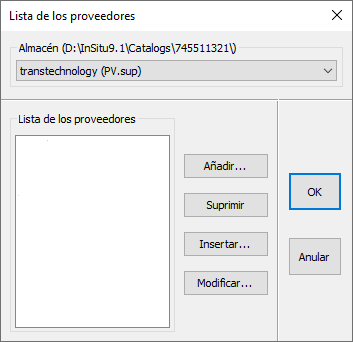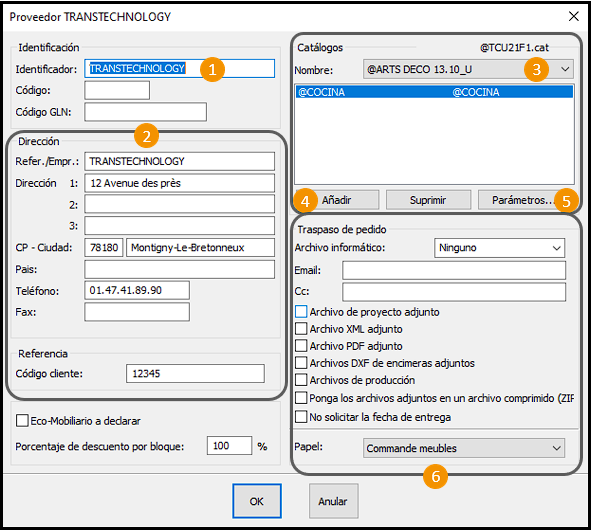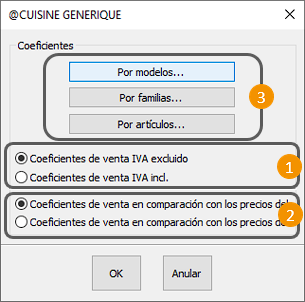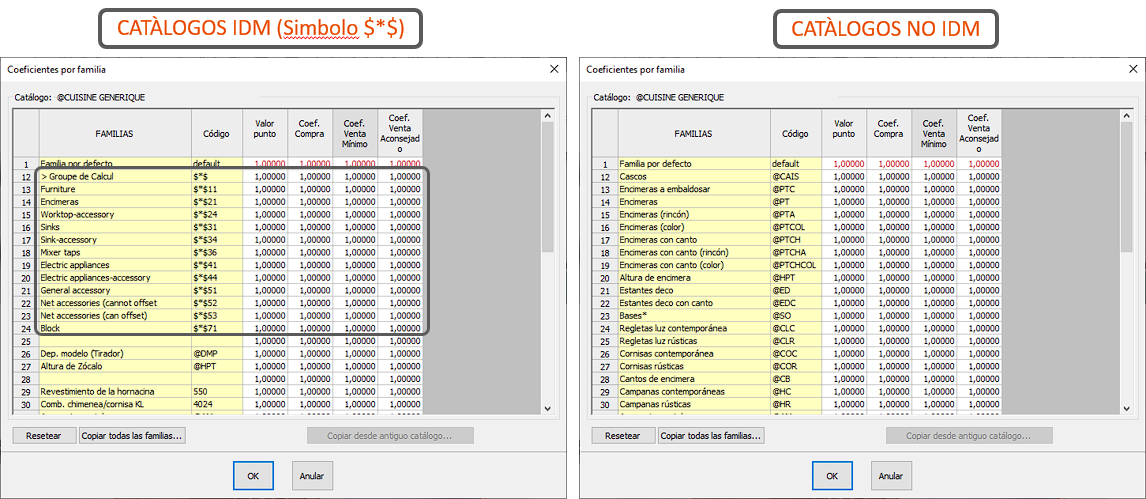Diferencia entre revisiones de «Configurar los proveedores»
Sin resumen de edición |
Sin resumen de edición |
||
| (No se muestran 2 ediciones intermedias de otro usuario) | |||
| Línea 3: | Línea 3: | ||
<td width="80%"> | <td width="80%"> | ||
<!-- contenu --> | <!-- contenu --> | ||
<h1 class="title_page">Configurar los proveedores</h1> | |||
<div align="center"> | <div align="center"> | ||
<p class="cadrevideo"> | <p class="cadrevideo"> | ||
| Línea 50: | Línea 53: | ||
'''<big>Área de traspaso de pedido:</big>''' | '''<big>Área de traspaso de pedido:</big>''' | ||
<span class="chiffre">6</span> La | <span class="chiffre">6</span> La zona de "Traspaso de pedido" permite elegir el formato de archivo, modo de envío por E-mail y el documento aceptado por el proveedor. Los planos de encimeras o diseños se pueden adjuntar automáticamente con las casillas "Archivos DXF de encimeas adjuntos" y "Archivo de proyecto adjunto". | ||
'''<big> | '''<big>Área de parámetros de catálogo</big>''' | ||
Selecciona el catálogo en el desplegable <span class="chiffre">3</span> de la lista de catálogos. Seleccionalo y | |||
haz clic en<span class="chiffre">4</span> añadir, después cambia a la lista de catálogos para configurar. | |||
Repite estos 2 pasos para todos los catálogos del fabricante. | |||
Sélectionnez le catalogue à paramétrer dans la liste de la zone "Catalogues" que vous venez d’ajouter. | Sélectionnez le catalogue à paramétrer dans la liste de la zone "Catalogues" que vous venez d’ajouter. | ||
Selecciona el catálogo a configurar de la lista en el área "Catálogos" que acabas de agregar. | |||
<div align="center"> | <div align="center"> | ||
| Línea 79: | Línea 82: | ||
<span class="chiffre">3</span> | <span class="chiffre">3</span> | ||
Una vez que hayas configurado los parámetros del coeficiente (<span class="chiffre">1</span> y <span class="chiffre">2</span>), deberás introducir el valor del punto, el precio de compra y el margen de beneficio en las pestañas de por modelo y por familia. | |||
Para los fabricantes que utilicen los bloques, sólo será necesaria la configuración « Por | Para los fabricantes que utilicen los bloques, sólo será necesaria la configuración « Por | ||
Revisión actual - 16:24 6 ago 2024
Configurar los proveedores
La configuración de los precios del catálogo del fabricante es fundamental para poder utilizar el software tanto para el dibujo como para el coste de un proyecto. Esta guía te mostrará los ajustes que debes realizar y te explicará dónde introducir los coeficientes de venta, los valores del puntos, el precio con o sin IVA, los márgenes, etc Los artículos que vengan de catálogos de fabricantes están en puntos. Estos puntos deben multiplicarse por un valor de punto a fin de obtener su precio de venta sin impuestos. También existe la posibilidad de calcular el precio de compra, precio de venta mínimo y conseguir una gestión completa de la ventas. Antes de fijar estos coeficientes debes asignar el catálogo al proveedor haciendo clic en el menú Configuración | Cálculo | Proveedor
Para crear un primer proveedor, haz clic en Añadir, si no, haz clic en Modificar para modificar uno existente. Se muestra la siguiente ventana
Área de Proveedor:
El código: solo se usa para ciertos proveedores específicos (tu proveedor te habrá proporcionado la información antes, de lo contrario, puedes dejar el campo vacío) El código GLN: este código se utiliza para pedidos EDI y solo afecta a determinados proveedores. (tu proveedor te habrá proporcionado la información antes, de lo contrario, puedes dejar el campo vacío)
La casilla « Eco-Mobiliario a declarar ». Este último se ha añadido para incluirlo en el archivo xml enviado al proveedor. Permite evaluar de forma aislada la cantidad de mobiliario ecológico a declarar. La casilla de porcentaje de descuento de bloque sólo es útil si trabaja con bloques. Esto es para los fabricantes alemanes que trabajan por bloque o descuento lineal. 100 % significa que desae aplicar el descuento en su totalidad. Si tomamos un ejemplo al 95%, esto significa que solo aplicamos el 95% del descuento (esto equivale a reducir el descuento en un 5%). Por ejemplo, para un descuento por bloque de 2.000 €, si desea reducir este descuento en un 5%, deberá ingresar el 95% en esta casilla. El descuento por bloque será entonces de 2000 x 95 % = 1900 €. Esto se aplicará a los 3 créditos: muebles, electrodomésticos y accesorios. Área de traspaso de pedido: 6 La zona de "Traspaso de pedido" permite elegir el formato de archivo, modo de envío por E-mail y el documento aceptado por el proveedor. Los planos de encimeras o diseños se pueden adjuntar automáticamente con las casillas "Archivos DXF de encimeas adjuntos" y "Archivo de proyecto adjunto".
Selecciona el catálogo en el desplegable 3 de la lista de catálogos. Seleccionalo y haz clic en4 añadir, después cambia a la lista de catálogos para configurar. Repite estos 2 pasos para todos los catálogos del fabricante. Sélectionnez le catalogue à paramétrer dans la liste de la zone "Catalogues" que vous venez d’ajouter. Selecciona el catálogo a configurar de la lista en el área "Catálogos" que acabas de agregar.
1 En primer lugar, seleccione el coeficiente de venta excluído o incluído. Si el IVA ya está integrado en los coeficientes de venta entonces tendrás que elegir incluído. 2 Elige aplicar los coeficientes de venta sobre el precio de compra sin descuento o sobre el precio de compra real (descuento de fabricante incluido): - Coeficientes de venta con respecto a precios de catálogo : Esto significa que el coeficiente de venta se aplicará a partir del precio de catálogo, sin tener en cuenta los descuentos del fabricante, si los hubiere. - Coefficients de vente par rapport au prix d’achat : Cela signifie que le coefficient de vente sera appliqué à partir du prix d’achat réel, remises fabricants incluses (s’il y en a). 3 Una vez que hayas configurado los parámetros del coeficiente (1 y 2), deberás introducir el valor del punto, el precio de compra y el margen de beneficio en las pestañas de por modelo y por familia. Para los fabricantes que utilicen los bloques, sólo será necesaria la configuración « Por familia ». Si hay líneas con los símbolos $*$, es que es un catáologo para IDM. Entonces solo será necesario configurar por familia y solo estas líneas identificadas. Es por eso que recomendamos que se comience configurando primero las familias y luego modelo si el proveedor no es compatible con IDM.
Atención : Para que el precio de venta se calcule a partir de este valor, deberás marcar previamente « coeficiente de venta en relación con el precio de catálogo ». El precio de compra se multiplicará por el coeficiente de venta ingresado para obtener el precio de venta. La columna de coeficiente de compra te permite ajustar su valor de compra. Si, por ejemplo, el fabricante te ofrece un 10% de descuento en la compra, tendrás que introducir 0,90. Obtendrás el precio de compra real del proveedor. Tomemos nuestro mueble de ejemplo en 1000 puntos: 1000 x 0,45 que da un valor de compra de 450 EUR sin impuestos, multiplicado por 0,90 para el 10 % de descuento, lo que nos da un valor de compra real del proveedor de 405 EUR sin impuestos. Si no se beneficia de ningún descuento de fabricante, deja 1 por defecto en la columna del coeficiente de compra. Atención: Para que el precio de venta se calcule a partir de este valor, deberás marcar "coeficiente de venta en relación con el precio de compra". El precio de compra se multiplicará por el coeficiente de venta ingresado para obtener el precio de venta. « Coeficiente de venta mínimo » y « coeficiente de venta aconsejado »: si la columna de coeficiente de venta mínimo es opcional, no lo es para la columna de coeficiente de venta aconsejado. De hecho, el coeficiente de venta aconsejado corresponde a su coeficiente de venta final, el que le permite obtener el precio de venta. Por ejemplo, un coeficiente de venta aconsejado de 2 equivale a multiplicar el precio de compra por 2. Si el valor del punto o los coeficientes son todos idénticos, se puede completar la primera línea y luego hacer clic en « copiar todas las familias » o « copiar todos los modelos », según corresponda. El sistema copia esta primera fila en todas las demás filas. Si el catálogo es de IDM, la configuración termina aquí. En caso contrario, también será necesario configurar por Modelo. Valida todos los cuadros de diálogo para guardar la configuración.
|
|